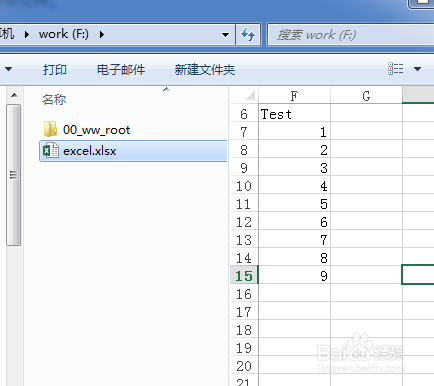使用PPT演示的时候,有时会用到excel的表格,那么应该如何插入excel的表格数据呢?下面给士候眨塄大家介绍下。

工具/原料
office2013
如何将excel表格插入PPT中
1、首先找到准备需要插入的excel表格,如图放在对应的位置。

2、然后打开PPT,选择插入选项,点击“对象”
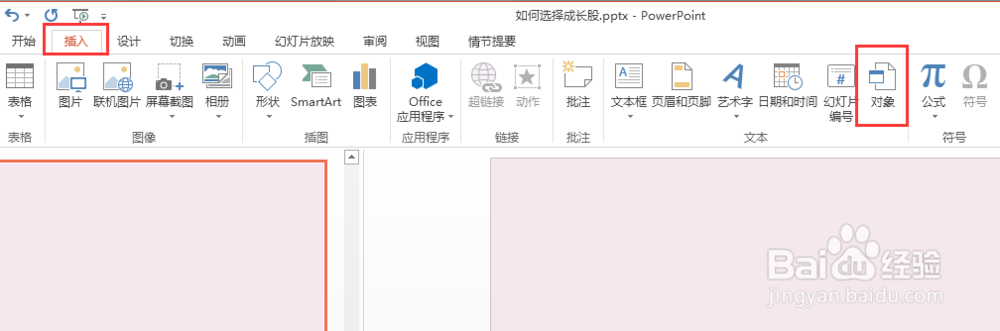
3、然后如图所示点击对应的选项选择插入的excel文档
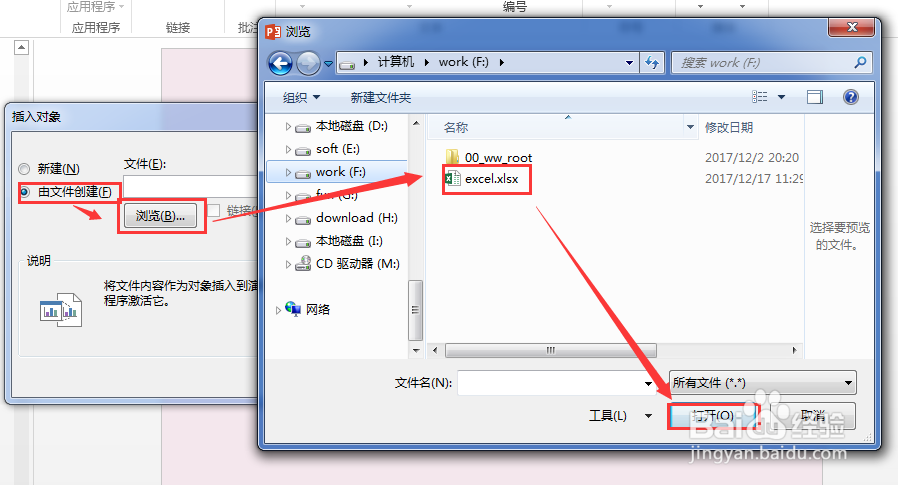
4、然后选择“确定”将文档插入PPT中如图

5、如图对应的Excel就插入了,双击还能修改然后保存文件。

6、然后刚才插入的excel表格,重新编辑的话,不会影响当前PPT里的内容,因为两个已经不是一个文件了。